Τρόπος εγγραφής με Razer Cortex (09.15.25)
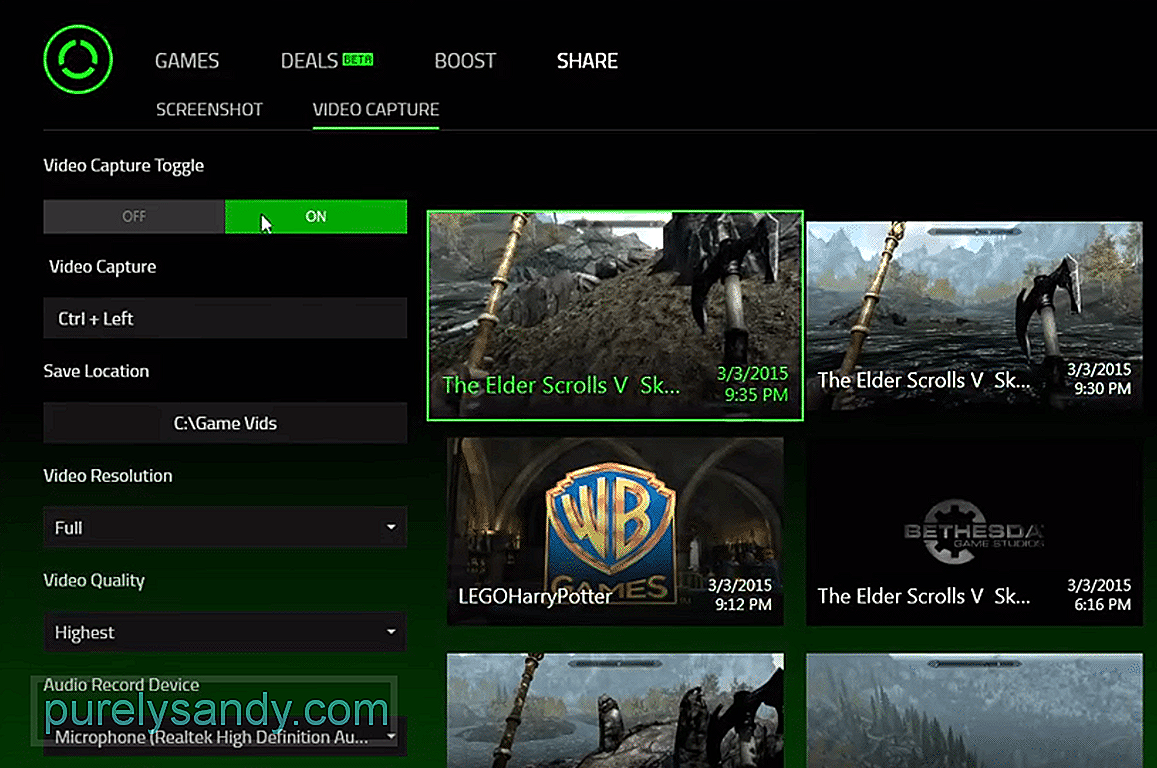 πώς να κάνετε εγγραφή με razer cortex
πώς να κάνετε εγγραφή με razer cortex Το Razer Cortex είναι πιο γνωστό για τη λειτουργία του που επιτρέπει στους χρήστες να έχουν καλύτερο FPS σε σύγκριση με αυτό που συνήθως λαμβάνουν όταν δεν χρησιμοποιούν το λογισμικό. Ωστόσο, αυτό δεν σημαίνει ότι είναι η μόνη χρήσιμη λειτουργία που προσφέρεται από την εφαρμογή.
Στην πραγματικότητα, υπάρχουν πολλά πιο αξιοσημείωτα που μπορούν να χρησιμοποιηθούν πολύ όταν χρησιμοποιούνται σωστά από τους παίκτες. Αυτό περιλαμβάνει τις προσφορές Razer Cortex, το Cortex Paid to Play και πολλές άλλες λειτουργίες, συμπεριλαμβανομένων των απλούστερων, όπως η ρύθμιση εγγραφής.
Εάν γνωρίζετε το γεγονός ότι το λογισμικό διαθέτει επιλογή εγγραφής, αλλά δεν είμαι απόλυτα σίγουρος πώς να το χρησιμοποιήσετε, εδώ είναι ένας σύντομος οδηγός που θα σας βοηθήσει να μάθετε πώς να καταγράφετε το παιχνίδι με το Razer Cortex.
Πώς να κάνετε εγγραφή με το Razer Cortex;Ξεκινώντας με την εγγραφή μέσω του Razer Cortex είναι πολύ πιο εύκολο από ό, τι οι περισσότεροι παίκτες θα μπορούσαν να το κάνουν. Για να ξεκινήσετε, το πρώτο πράγμα που προφανώς χρειάζεται είναι να εγκαταστήσετε το Razer Cortex στο σύνολό του πριν ρυθμίσετε την εφαρμογή στη συσκευή σας.
Οι περισσότεροι χρήστες που το διαβάζουν πιθανότατα το έχουν κάνει τώρα, οπότε προχωρήστε στο λογισμικό και εγγραφή ή σύνδεση με λογαριασμό Razer. Αφού γίνει αυτό, οι παίκτες θα παρουσιαστούν με πολλές διαφορετικές δυνατότητες και επιλογές μέσω του αρχικού μενού του Razer Cortex.
Μεταβείτε στο μενού όπου βρίσκονται όλα τα παιχνίδια σας και, στη συνέχεια, αναζητήστε το συγκεκριμένο παιχνίδι για το οποίο προσπαθείτε να καταγράψετε το παιχνίδι. Το εν λόγω παιχνίδι θα βρίσκεται συνήθως εδώ κάπου μεταξύ όλων των άλλων παιχνιδιών που εμφανίζονται στην οθόνη.
Αλλά ακόμα κι αν δεν είναι, οι παίκτες μπορούν να χρησιμοποιήσουν την επιλογή προσθήκης παιχνιδιού για να προσθέσουν χειροκίνητα το παιχνίδι που προσπαθούν για εγγραφή στη λίστα. Ένα σημαντικό πράγμα που πρέπει να γνωρίζετε αφού φτάσετε σε αυτό το σημείο είναι ότι το Razer Cortex χρησιμοποιεί επικαλύψεις για την καταγραφή βίντεο από οποιοδήποτε βιντεοπαιχνίδι.
Αυτό σημαίνει ότι η εγγραφή με το λογισμικό δεν θα είναι δυνατή εκτός εάν έχετε ενεργοποιήσει τις επικαλύψεις Razer Cortex και έως ότου ενεργοποιήσετε τις επικαλύψεις μέσω των ρυθμίσεων του ίδιου του παιχνιδιού. Μόλις ενεργοποιηθούν όλες οι απαιτούμενες ρυθμίσεις επικάλυψης, επιστρέψτε στο μενού παιχνιδιών του λογισμικού και κάντε κλικ στον τίτλο που οι παίκτες σκοπεύουν να καταγράψουν το παιχνίδι. Τώρα μεταβείτε στην επιλογή Screencast από εδώ.
Η δυνατότητα Screencast του Razer Cortex έχει πολλές διαφορετικές ρυθμίσεις και δικές της δυνατότητες. Συντονιστείτε σύμφωνα με τις δικές σας προτιμήσεις και αποθηκεύστε όλες τις αλλαγές που κάνατε. δεδομένου ότι έχετε κάνει. Ελαχιστοποιήστε τώρα το λογισμικό και πηγαίνετε για να παίξετε το βιντεοπαιχνίδι που σκοπεύετε να ηχογραφήσετε. Ενεργοποιήστε την επικάλυψη Razer Cortex πατώντας τα απαιτούμενα πλήκτρα πρόσβασης, τα οποία συνήθως είναι ctrl και «στο πληκτρολόγιό σας.
Μόλις ενεργοποιηθεί η επικάλυψη, πατήστε τα πλήκτρα πρόσβασης για εγγραφή που θα πρέπει να είναι Ctrl + Alt + V ή οτιδήποτε άλλο αν το αλλάξετε. Όλα αυτά είναι παραπάνω από αρκετά για να ξεκινήσετε την εγγραφή μέσω του Razer Cortex.
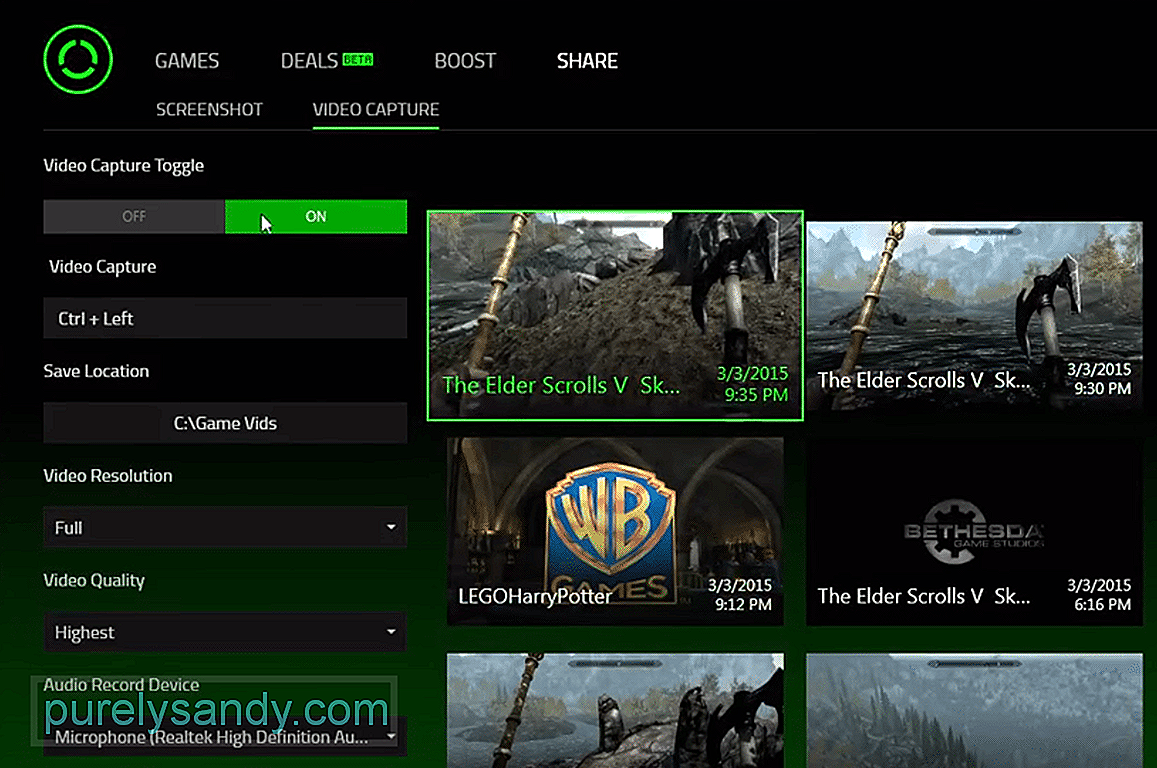
Βίντεο YouTube: Τρόπος εγγραφής με Razer Cortex
09, 2025

